您对您的网站进行了重大更新,但它们并没有实时显示……现在该怎么办?
在您惊慌失措之前,让我们告诉您解决方案可能很简单!您可能只需要清除 WordPress 缓存和浏览器缓存即可看到这些新更改。
在本指南中,您将了解什么是缓存以及为什么需要清空 WordPress 缓存。
我们还将介绍几个教程,向您展示如何使用插件清除 WordPress 中的缓存、如何通过托管服务提供商清除缓存信息以及如何清除 Web 浏览器中的浏览数据。
剧透警告:除了保持适当的安全性之外,增强 WordPress 网站性能的最佳方法之一就是启用缓存。知道如何在需要时清除缓存也有帮助!
但您也不必独自完成这项工作。小兽WordPress 的团队可帮助您设置缓存解决方案、维护您的 WordPress 网站等。无论您需要我们管理 1 个网站还是支持 1,000 个客户网站,我们都会为您提供支持。
什么是缓存?此外,缓存信息如何存储
缓存系统保存并存储 WordPress 网站的静态版本。由于此过程,WordPress 不再需要运行更繁重的 PHP 脚本,并且可以更快地加载您的网页。这可以提高网站的整体速度并改善用户体验,这也会影响SEO!
作为网站所有者,您可以通过多种方式存储 WordPress 网站的缓存版本。客户端缓存或浏览器缓存将 HTML 页面存储在用户的计算机上。这意味着当该用户访问您的网站时,缓存版本将从该本地计算机加载。
服务器端缓存将静态 HTML 页面存储在网站服务器的硬盘或 RAM 上。通常,这种方法适用于具有多个数据库的非常强大的网站。
在这两个选项中,浏览器缓存是最快的,尽管服务器端缓存仍然比根本不缓存要好!
为什么我们使用网站缓存以及为什么您可能需要清除缓存
我们使用网站缓存的原因是它能为访客提供最佳体验。通过发送已保存的网站静态副本,您的网站可以更快地加载每个新访客。
话虽如此,如果没有新的内容可以展示给访问者,那么加快网站速度有什么意义呢?
除非您有引人入胜或有价值的内容与他们分享,否则人们不会访问您的网站。如果您不不断更新新内容,人们肯定不会再次访问您的网站。
当您对网站进行新的更改时,这些更改可能不会立即实时反映出来 – 这是因为您的网站存储了缓存版本。
这意味着当您进行设计调整或发布新内容……或者插件、主题或数据库发生更改时,您可能需要手动清除缓存,以便访问者体验 WordPress 网站的最新版本。
清除缓存是什么意思?
清除、删除和清除缓存是三个不同的短语,它们都用于解释同一个概念。您正在删除浏览器或服务器从 WordPress 网站保留的已保存信息,包括缓存的图像、文件和页面。这意味着,下次您加载网站时,您的浏览器将从网站服务器中提取新信息。
重要的是要理解,这意味着您可能必须重新输入与您的 WordPress 帐户相关联的任何已保存的登录信息……因此请确保将这些信息写在安全的地方!
清除所有缓存后,您可能会注意到页面加载速度有所变化。(我们指的是页面速度变慢,而不是变快。)只要您的缓存解决方案已进行优化,缓存新版本的网站后,您的页面速度应该会恢复正常。
如何使用插件清除 WordPress 中的缓存
“如何清除 WordPress 中的缓存?” WordPress 缓存插件是最容易实现的浏览器缓存形式。作为 WordPress 管理员,它们也是最简单的缓存解决方案,让您能够自行清除缓存的网站数据 — 无需网站托管服务的帮助。
下面是关于如何从五个最流行的缓存插件中清除 WordPress 缓存的分步说明。
使用 WP Super Cache 插件清除 WordPress 缓存
WP Super Cache是比较简单的插件之一,这意味着你对清除哪些缓存数据的控制较少。不过,它非常容易执行!
点击屏幕左侧菜单栏上的设置 > WP Super Cache。进入 WP Super Cache 设置后,有三个地方可以删除缓存:简易选项卡、内容选项卡或管理工具栏。
单击“删除缓存”按钮,您保存的 HTML 页面将被清除。
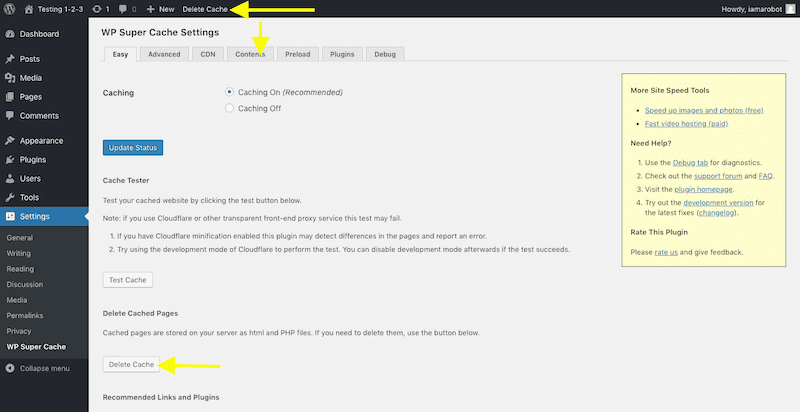
使用 W3 Total Cache 插件清除 WordPress 缓存
BoldGrid 的 W3 Total Cache 是缓存网站信息的流行且有效的选择。他们甚至承诺在完全配置后将您的整体网站性能提高 10 倍。
如果您使用W3 Total Cache 插件,要清除缓存,请转到“性能”菜单并找到该插件的“设置”。
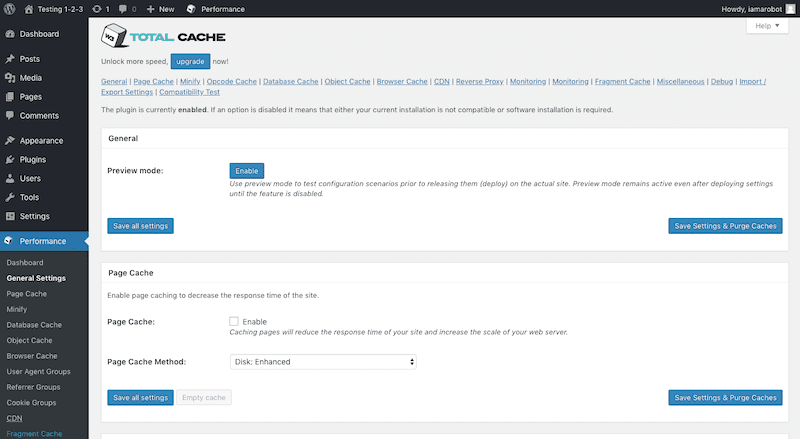
向下滚动页面并记下各个缓存设置。启用后,您将获得两个清除 WordPress 网站上的缓存的选项:
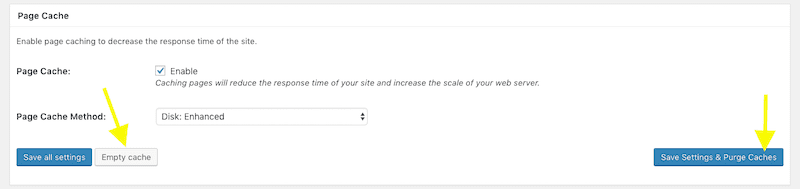
清空缓存适用于设置保持不变但您想要删除该特定选项的缓存数据的情况。保存设置和清除缓存使您能够保存新的缓存配置并一次性清除当前缓存。
或者,您可以使用管理工具栏中的“性能”菜单立即清除网站中的所有缓存内容和数据:
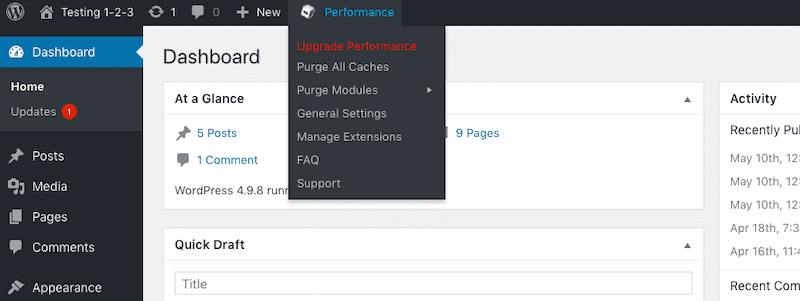
使用 WP Fastest Cache 清除 WordPress 缓存
WP Fastest Cache是另一个易于配置和使用的插件,可用于清除 WordPress 网站上的缓存。事实上,由于其简单性和用户友好性,它深受许多 WordPress 用户的喜爱。
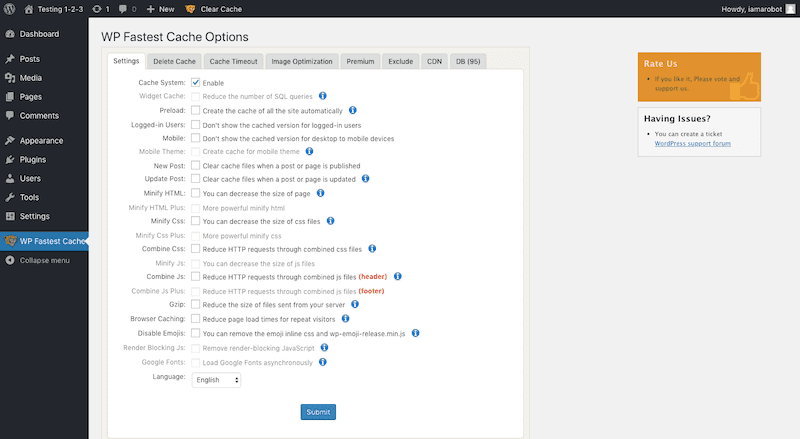
使用 WP Fastest Cache 时,要清除缓存,请转到“删除缓存”选项卡。
您有两个选择:
- 删除缓存的内容。
- 删除缓存内容以及最小化的 CSS 和 JavaScript 文件。
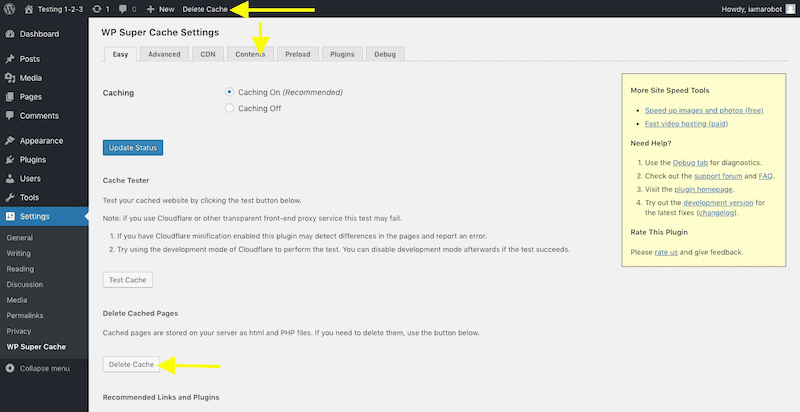
您也可以在 WordPress 中的任何位置执行此操作。只需展开管理工具栏中的清除缓存菜单,您就会看到其中的选项:
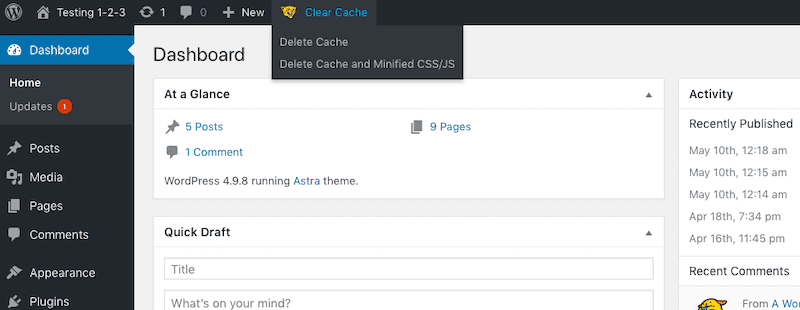
使用 WP Rocket 清除 WordPress 缓存
在屏幕左侧的菜单栏上单击“设置”> “WP Rocket”。进入“仪表板”选项卡后,单击“清除缓存”按钮。您也可以将鼠标悬停在 WordPress 管理栏上的“WP Rocket”按钮上,然后单击“清除缓存”按钮。
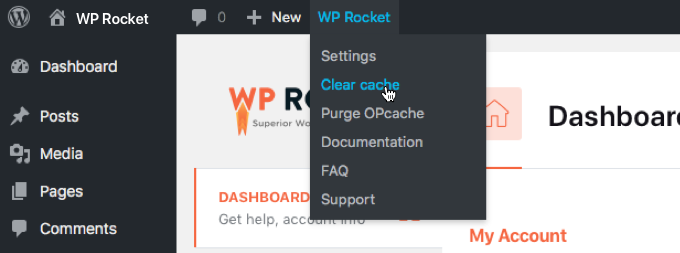
图片来源:WP Rocket
如果您想删除特定博客文章或网站页面的缓存,您可以点击左侧菜单栏上的“页面”或“帖子”按钮,将鼠标悬停在您要定位的博客或页面上,然后按“清除此缓存”链接。
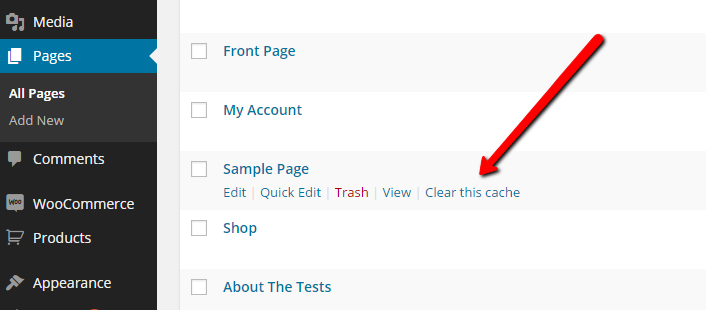
图片来源:WP Rocket
或者,在帖子或页面编辑器屏幕的编辑器面板中,按下发布元框中移至垃圾箱链接正上方的清除缓存按钮。
缓存对于网站的成功至关重要
缓存是让您的网站表现如此出色的重要因素。但有时您必须清除 WordPress 缓存数据,以便向访问者显示更新的内容。
上述指南详细介绍了您可能需要清除 WordPress 网站上的缓存以显示这些更新的各种方法。但如果您发现自己没有时间处理缓存管理或速度优化策略的其他部分,请联系小兽WordPress并让我们为您处理。

我写了份一万多个字的Wordpress 建站指南


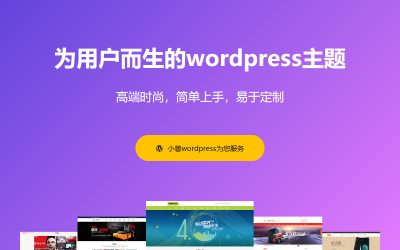
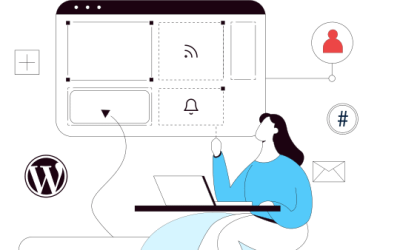

































 湘公网安备43020002000238
湘公网安备43020002000238